AMD 5900X + AG620 장착하는 방법
5900X CPU에 수랭쿨러를 사용하고 계셨는데, 수랭 쿨러가 고장나서, A/S를 보내는 동안 AMD 기본 쿨러를 사용하고 계셨습니다. AMD 5800X도 기본 쿨러가 없는데, 5900X도 기본 쿨러가 제공되지 않는 건 기본 쿨러로 발열을 잡을 수 없으니, 사제 쿨러를 장착해서 사용하라는 이야기인데요. 5600X도 기본 쿨러로 돌아는 가지만 발열이 올라가면 팬소음이 있을 정도로 빨리 회전하기 때문에, 5600X도 사제 공랭 타워 쿨러를 장착해서 사용하는 추세입니다.
5900X 수랭쿨러 AS 받을 동안에 사용할 쿨러로 AG620 쿨러를 장착해봤습니다.
아래는 5900X에 AMD 기본 쿨러를 장착했을 때의 온도입니다. CPU-Z로 CPU 스트레스(이용률 100%)를 걸어줬는데, 시작하자마자 80도를 찍고 시작하네요. 기본 쿨러를 제거하고 AG620 쿨러로 교체했습니다.

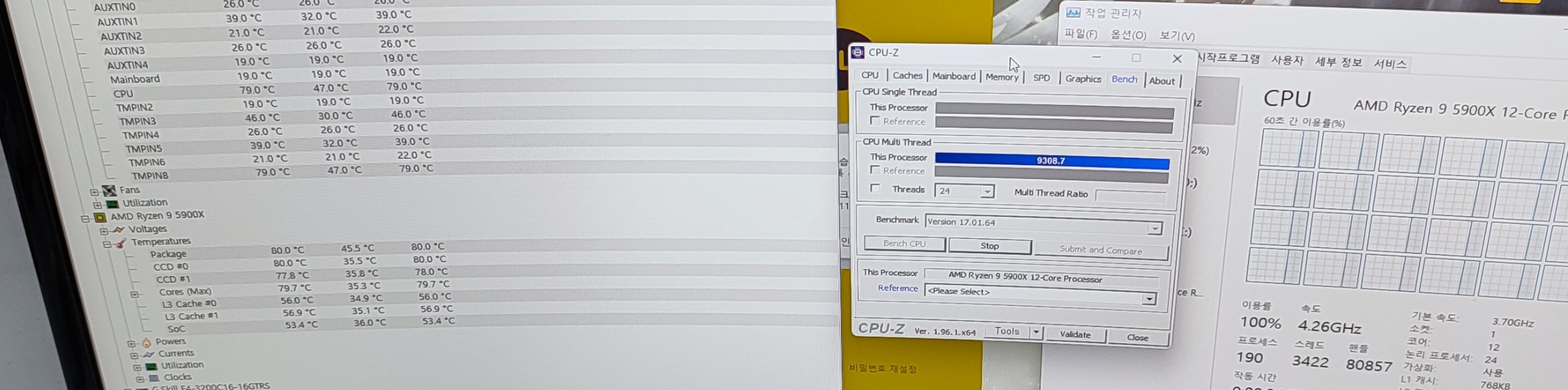
AMD 기본 쿨러를 잡아당기면 CPU(무뽑기)가 같이 올라올 수 있으니깐 약간 틀면서 쿨러를 제거하면 잘 제거되는 편입니다. 너무 오랫동안 사용한 AMD 기본 쿨러는 무뽑기가 잘 됩니다. 열을 가하고 돌려 뽑아도 서멀 자체 성분이 말라서 진공 상태로 붙어버리면, 생각하는 것만큼 쉽게 떨어지지 않고 무뽑기가 되는 경우가 있습니다.


사제 쿨러를 장착하기 위해서 쿨러 가이드를 테이프로 고정했습니다. 테이프로 고정해도 되고 밑에 조그마한 박스를 깔아서 받쳐놓고 작업해도 되고요. 각자의 편리한 방식을 찾아서 고정하고 작업하면 좋습니다. 가이드를 양면테이프로 보드에 붙여서 작업하시는 분도 계시고요. (양면 테이프도 넓은 면적으로 붙여놓으면 나중에 뜯기가 어려울 수 있으니깐 각자가 알아서 잘 고정하면 될 거 같습니다.)

AG620 쿨러의 구성품입니다. AMD CPU만 사용할 거라서 인텔 가이드는 따로 모아서 박스에 담아서 돌려드렸습니다. 나중에 인텔로 넘어가시면 인텔 가이드가 필요합니다.

매뉴얼에 나온 순서대로 나사와 가이드를 올리고 조였습니다. 무뽑기 방지 키트는 없네요.



2열 타워형 공랭 쿨러입니다. 팬이 2개나 장착된 제품입니다. 가성비가 좋다고 소문나서 저도 한 번 구입해봤습니다. 방열판 밑에 붙어 있는 흰색 종이를 뜯어야 합니다. 쿨러를 가이드에 조이기 위해서 가운데 팬은 분리했습니다. 쿨러를 베이스 가이드에 고정하고 팬을 다시 달아주면 됩니다.

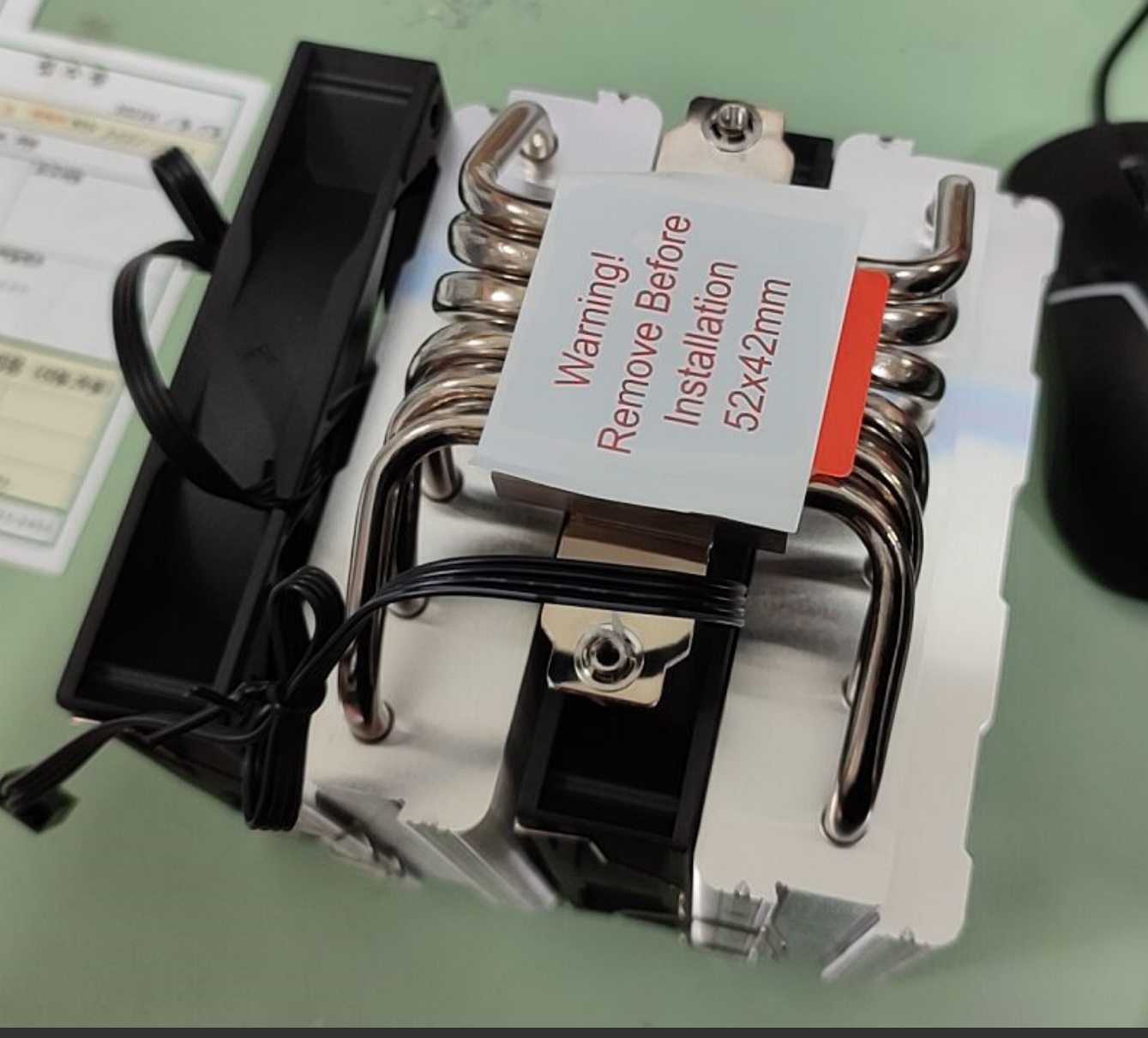

쿨러를 가이드에 고정하기 전에 쿨링팬의 전원선을 길이에 맞춰서 선정리를 했습니다.

기본 서멀은 사용하지 않고 MX-4 서멀컴파운드를 X자로 도포했습니다.

그래픽카드를 안 뜯고 장착이 가능했지만, 나사 산 위치가 잘 안 맞아서 그래픽카드를 뜯고 조립했습니다. 그래픽카드의 받침대와 CPU 팬과 간섭이 생길 수 있어서 그래픽카드 받침대 위치를 옆으로 이동했고 사제 메모리 방열판과 CPU 쿨링 팬이 맞닿아서 쿨링팬의 위치를 조금 위로 조정했습니다.


그래픽카드와 방열판은 충분한 공간이 있습니다. 밑에 M.2 SSD를 장착할 공간이 보이네요.

아래의 사례는 M(미니)보드의 문제이긴 하지만, CPU 소켓과 그래픽카드 소켓의 거리가 가까운 보드는 아래와 같이 CPU의 방열판과 그래픽카드의 뒤면의 소자가 가깝게 붙는 경우가 생깁니다. (ASUS PRIME A520M-K 메인보드와 써모랩 트리니티 LED 쿨러) 눈으로 보기에는 완전히 닿지는 않았지만, 그래픽카드 뒤편의 소자와 방열판과 거의 붙어 있어서 불안합니다. 방열판도 금속이니깐 전기가 통할텐데, 혹시라도 합선을 일으킨다면 컴퓨터 동작 중에 문제가 생길 염려가 있을 수 있습니다. (다른 컴퓨터 수리 사례지만, 그래픽카드 뒤판에서 IDE 4핀 전원 케이블과 그래픽 보조 전원 6핀 납땜된 부분에서 간헐적으로 닿아서 컴퓨터가 꺼지는 경우가 있었습니다. 간헐적인 증상이라서 원인 찾기가 쉽지 않았던 기억이 나네요.)




[ 관련 글 ] 방열판과 그래픽카드
(1) 트리니티 방열판과 그래픽카드 뒤판
(2) 트리니티 방열판과 그래픽카드 백플레이트
가운데 팬도 선정리 후에 방열판에 고정시켰습니다.

메모리 방열판 때문에 간섭이 생겨서 메모리 쪽의 쿨링팬의 위치를 조금 위로 올렸습니다. 저정도 높이 차이는 발열을 식혀주는데 지장없습니다.

아무것도 안하고 부팅만 했을 때의 온도입니다. 51.8도까지 올라갔었고 평온한 상태에서는 35도 정도 나옵니다.
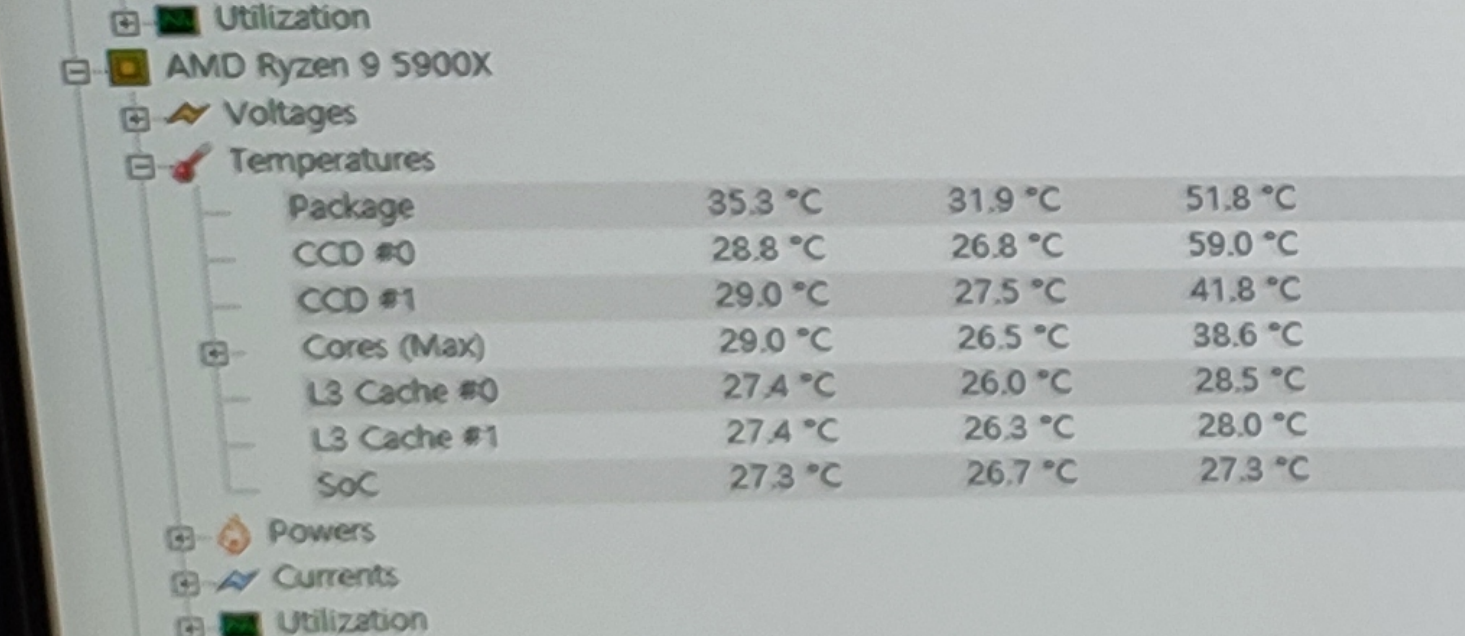
CPU-z로 스트레스를 주고 있습니다. (CPU이용률 100% 올려봤습니다.) 온도가 60도정도의 나옵니다.
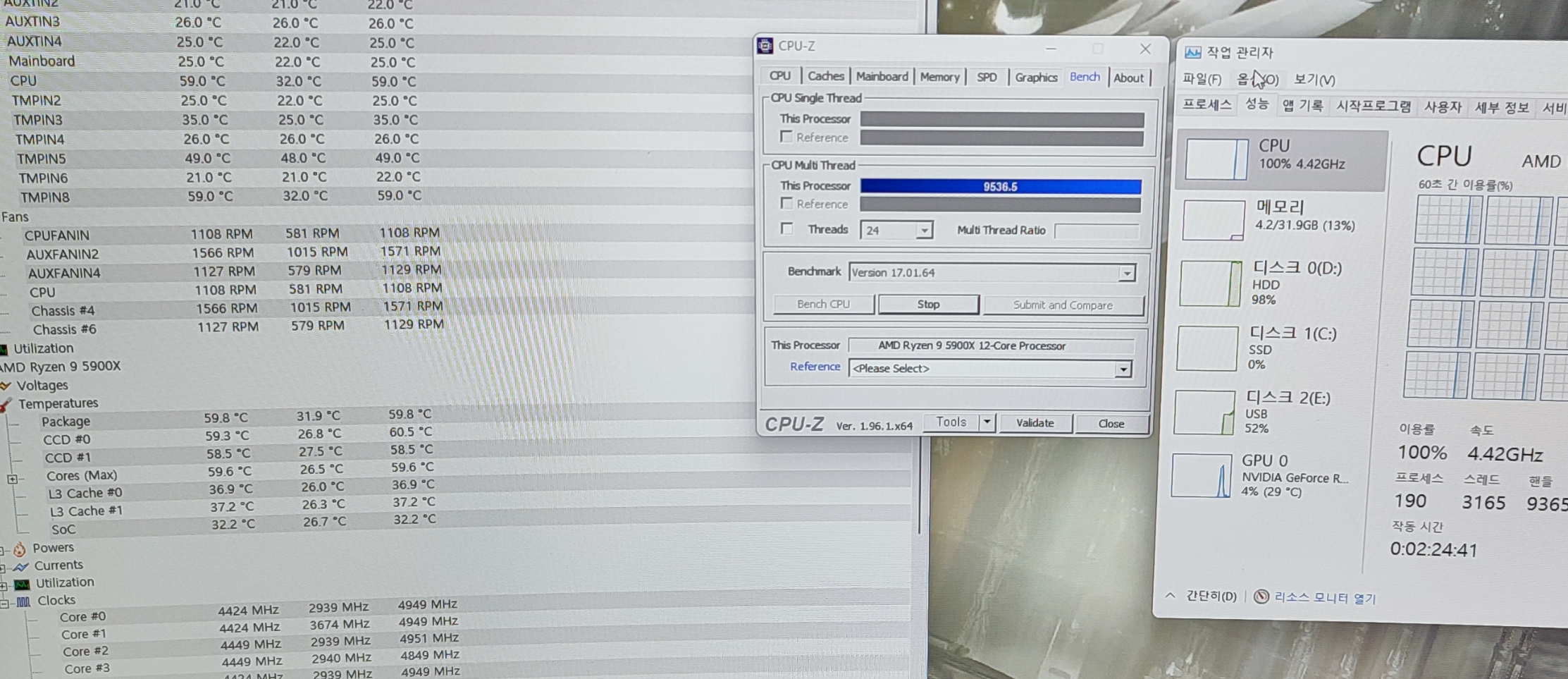
약 2~3분 정도 부하를 걸어줬습니다. 60도정도에서 형성되는 모습입니다. 벤치마크처럼 CPU를 과도하게 굴리는 경우가 평상시 작업에는 잘 없으니깐 게임 동작시에는 이 정도의 온도가 나오지 않을까 생각합니다. 잠시 공랭 쿨러로 사용하다가 다시 수랭 A/S 받아와서 교체할 예정이라고 하셨는데, 실사용 용도(게임) CPU 온도가 괜찮으면 계속 사용해도 무난하지 않을까 싶기도 합니다.
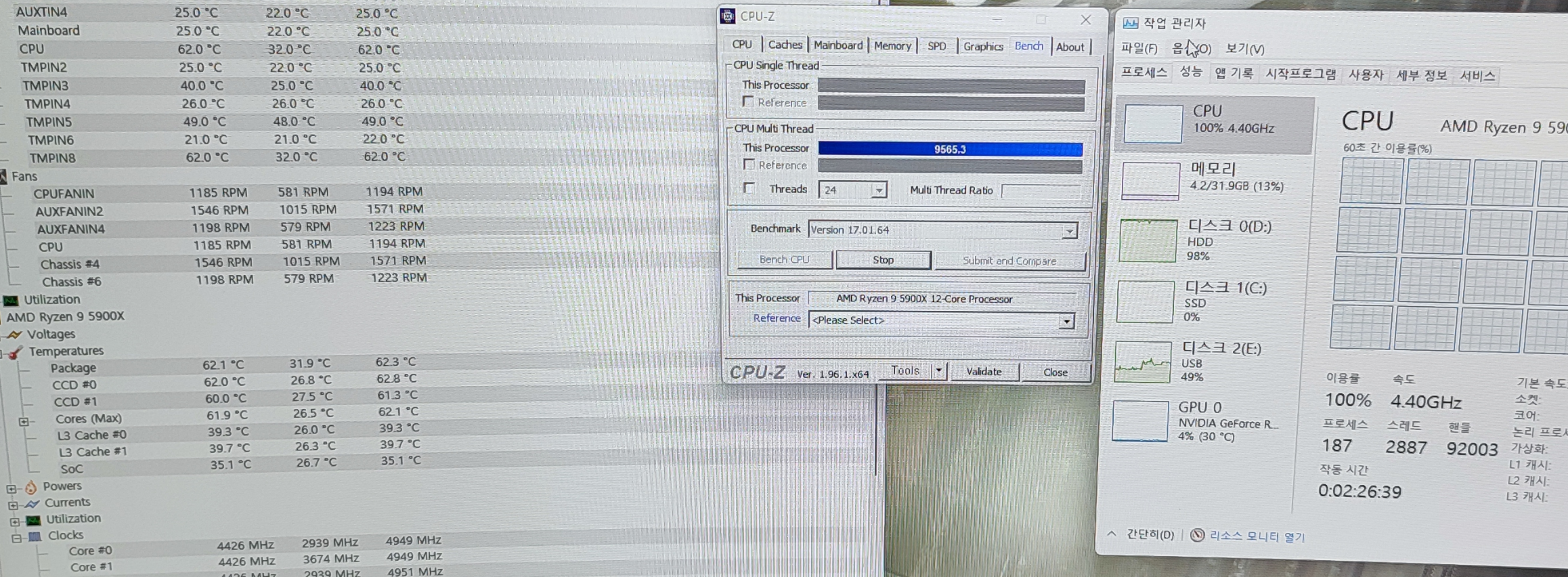
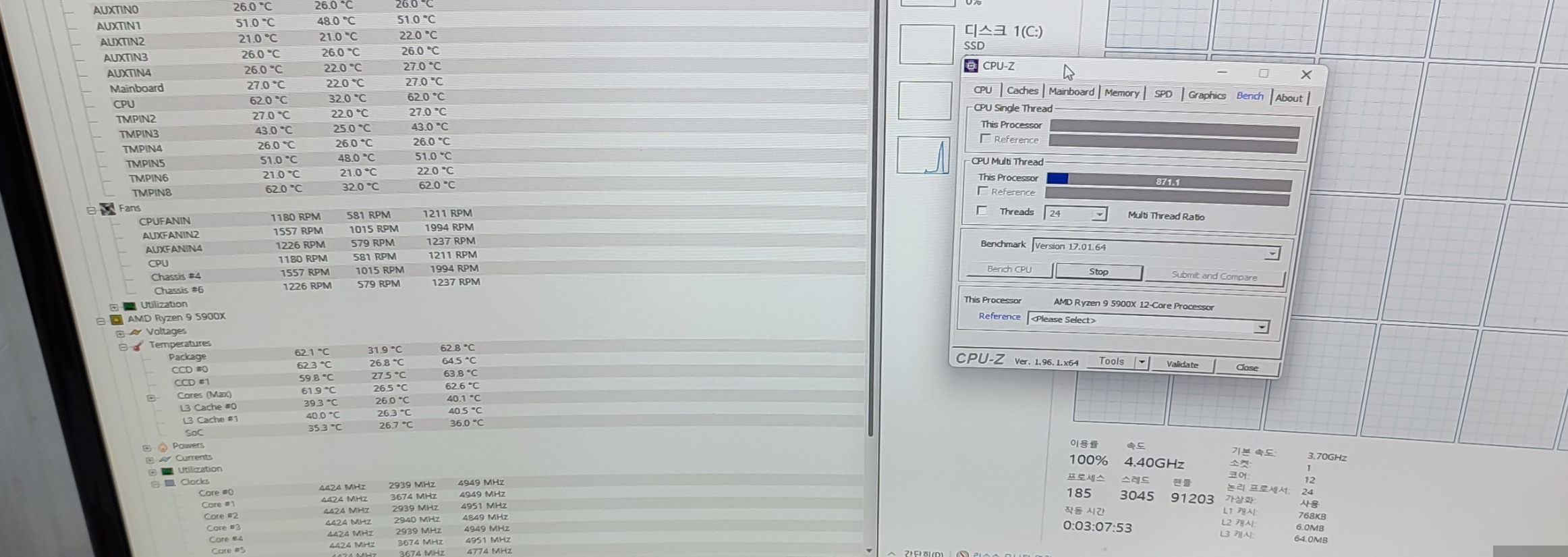
가이드를 붙여놓은 스티커를 제거했습니다. 기업에서 나눠주는 이런 테이프가 고급형이라서 자국도 안 남고 깨끗하게 떨어지고 접착력도 일반 테이프보다 좋은 편이라서 잘 쓰고 있습니다.


AG400 + i3-12100F + B660M DS3H DDR4
12100F 정도의 CPU에 공랭 쿨러가 필요없지만 벌크 제품과 정품 제품의 A/S 보증 기간도 같으니, 굳이 정품을 고집할 이유가 없어졌습니다. 정품과 벌크의 차액만큼 쿨러를 좋은 제품으로 달아서 사용하는 게 훨씬 좋은 선택으로 보입니다. (개인 생각입니다.) 아니면 벌크 + 기본 쿨러 제품을 구입해서 사용하는 것도 괜찮고요. 기본 쿨러를 만원 이상 주고 구입하느니 저렴하고 성능 괜찮은 타워형 쿨러를 구입/사용하는 것도 개인적으로는 나쁘지 않은 선택이라고 생각합니다. 각자의 선택입니다.
인텔12세대 i3 + B660M 메인보드에 AG400 공랭 쿨러를 장착했습니다. (i3면 기본 정품 쿨러도 괜찮지만 공랭 쿨러 달아주면 온도도 잘 잡아주고 조용하고 좋습니다. B660M도 비싸지만 H610M 보급형 보드가 너무 올렸어요.)


AG400 박스를 오픈합니다. 첫 인상은 무난합니다.



인텔 가이드가 2개 들어있는데요. 작은 건 안 맞아요. 큰 걸로 달았습니다.


아래는 하나는 무궁화 모양의 플라스틱 원통 가이드가 있고 하나는 둥근 모양의 가이드가 있는데, 1700(12,13세대) 115X(1~11세대)로 구분해서 사용됩니다. 사진상으로는 표시가 잘 안나는데 높이가 조금 다르네요. CPU의 두께의 차이나 가이드의 두께차이가 생겼을 수 있습니다. 아무래도 소켓이 바뀌니깐 규격도 서로 달라질 수 있습니다.

(1) 먼저 플라스틱 가이드를 올리고 그 위에 (2) 고정 가이드를 올리고 (3) 나사로 조여서 철판 가이드를 고정했습니다.



이번에는 공랭 쿨러에 들어 있던 기본 서멀을 발랐습니다. 봉지에 들어있어서 짜서 쓰는 건데 모양 내기가 어렵네요. 그냥 콩 모양으로 짜볼 거 같습니다.가이드에 쿨러를 고정하고 있습니다. 팬을 분리하지 않고 십자 드라이버로 고정되네요. 삼성 메모리와 전혀 간섭이 생기지 않습니다.



부팅 후의 아이들시 온도는 23도 나오네요.
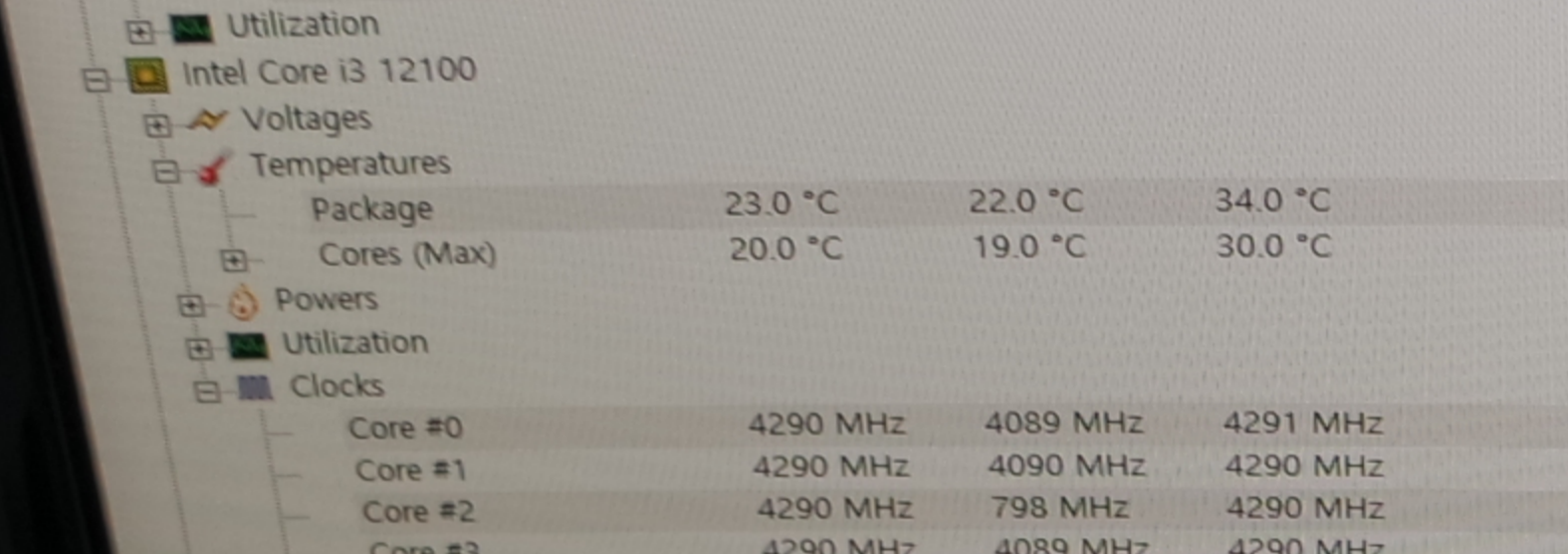
CPU 스트레스 프로그램을 구동시켜보고 있습니다. 이용률을 100%로 올려봤는데요. 온도가 38도 밖에 안나오네요. 온도가 너무 착하네 싶어서 더 이상 검사는 안해봤는데요. 당시에는 크게 신경을 안쓰고 있었는데요. (쿨러 성능이 좋은 갑다.) 글을 쓰면서 생각해보니깐 CPU 온도 체크하는 프로그램의 버전을 최신 버전으로 받아서 또는 다른 프로그램으로 온도를 체크해볼 걸 그런 생각이 드네요. 다음에 다시 조립하면 다른 프로그램으로도 온도를 측정해봐야 겠습니다.
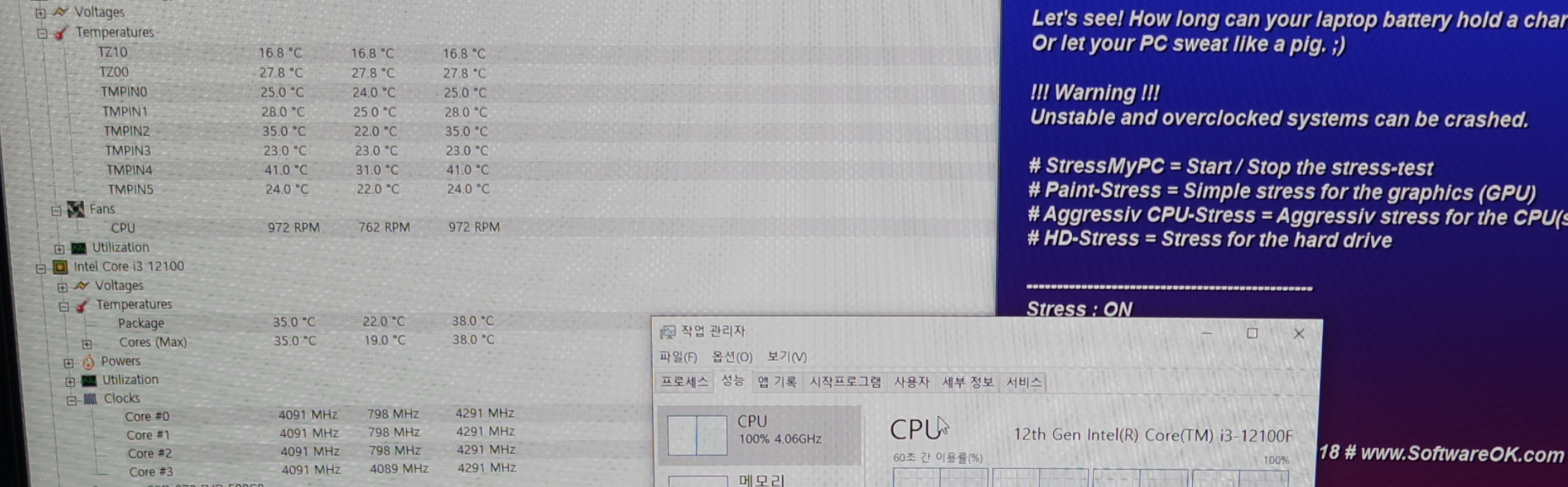
스텔라 미니 케이스를 주로 사용하는데, 케이스보다 쿨러의 높이가 높아서 미니 케이스에서는 접합하지 않을 수 있지만, 미니케이스의 옆 뚜껑이 볼록하게 튀어나온 제품도 많기 때문에 타워형 쿨러의 높이가 커버가 됩니다.


아래는 컴퓨터를 조립하기 전에 오래된 공랭 쿨러(쿨러마스터)로 정동 동작 여부를 확인하는 테스트할 때가 있는데, 보통은 서멀도 안 바르고 CPU 위에 쿨러를 올려놓고 테스트합니다. 나사도 조이지 않고 방열판의 무게만으로도 온도를 잘 잡아줍니다. 보급형 CPU는 생각보다 CPU 온도가 높지 않으니깐 가능한 거고
(5800, 5900, 5950 등) 고사양 CPU 기본 동작 온도가 높으니깐 테스트할 때도 서멀을 발라주고 쿨러를 CPU 위에 올려 놓고 테스트합니다. 고사양 CPU는 서멀 안 바르면 테스트 과정에서 꺼지기도 합니다.
B660M 메인보드 바이오스 업데이트(F4(2021/12/17) => F20(2022/11/03))하니깐 그래도 혹시 모르니깐 (바이오스 업데이트 도중에 꺼지면 안되니깐) 좁쌀만큼 CPU 중앙에 찍어 바른 상태입니다. (바이오스 업데이트하는데 그렇게 전력을 사용할 거 같지는 않지만) 바이오스 버전 업하고 시모스에 찍힌 CPU 온도는 33도입니다.


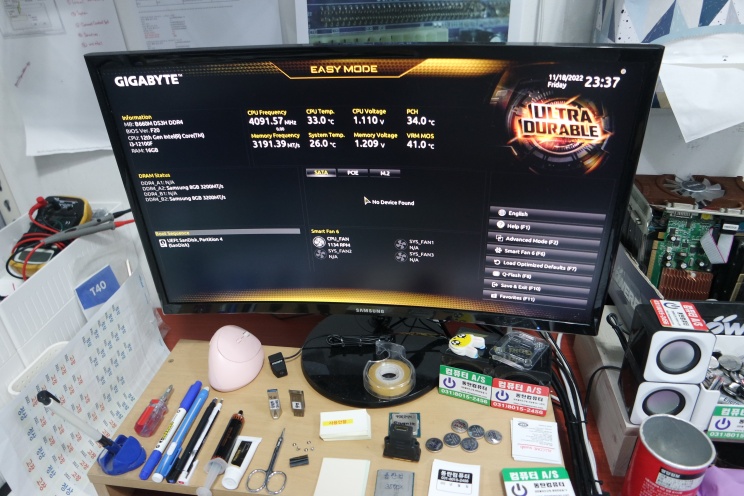
'▶ 컴퓨터수리' 카테고리의 다른 글
| 마이크로닉스 오피스 케이스 (시디롬) (0) | 2023.01.03 |
|---|---|
| [마이크로닉스] COOLMAX 베이비 샤크 - 조립 및 선정리 (0) | 2022.12.03 |
| 다크플래시 DLX 22 NEO 화이트 케이스 조립 후기 (선정리) (0) | 2022.11.26 |
| 다크플래쉬 DK200 조립 및 선정리 (0) | 2022.11.22 |
| 빨간색 글자로 ES로 적혀있는 인텔 벌크 CPU (0) | 2022.11.21 |
| 비트엠 모니터 M248IPS 프리싱크 HDR 불량 증상 액정 왼쪽 1/3 지점 에 발열과 가로줄 (0) | 2022.11.09 |
| 키보드로 "마우스 좌클릭 또는 더블 클릭" 그리고 마우스 메뉴창 띄우기 (0) | 2022.11.02 |
| AMD 메인보드 AM4 소켓 분해 (0) | 2022.10.19 |
| CS이노베이션 메인보드 A/S 보내기 (기가바이트, MSI) (0) | 2022.10.12 |
| 컴퓨터 전원 버튼 걸리는 불량(고장) 누르고 원상복귀 안되는 케이스 (0) | 2022.09.20 |




댓글